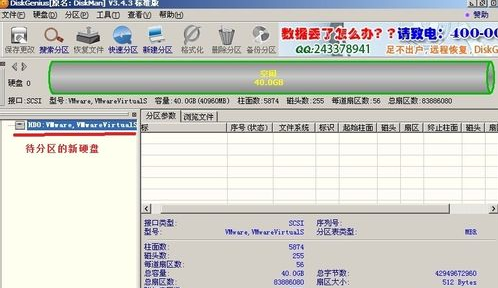
- 首先打开DiskGenius并查看主界面。右边有“HDD”的硬盘是要分区的硬盘,因为是新硬盘,所以分区信息部分还是空的。

- 用鼠标左键选择要分区的硬盘,然后单击工具栏上的“新分区”
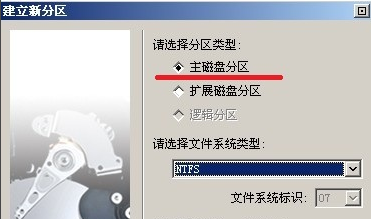
- 在“新建分区”对话框中,首先选择“主分区”作为分区类型,即要安装系统的分区。大小由你决定。这里,xp安装设置为10gb。

- 回到主界面,见绿色边框分区状态栏,首先用鼠标点击选择,即选择剩余的未分区部分
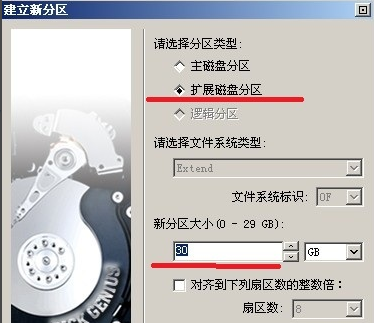
- 然后,类似地,从工具栏中单击“新建分区”,如步骤2所示,但这次选择“分区磁盘扩展”作为分区类型。不要更改大小,也不要保留默认值,即除主分区外的剩余磁盘空间。设置完成后,单击OK,这样扩展的逻辑分区就被分开了。

- 然后,如步骤2所示,首先选择由图像中的红色箭头指示的扩展分区,然后单击工具栏中的“新分区”。

- 这次,逻辑分区被细分为扩展分区。可以自定义逻辑分区的大小,即分割多少个磁盘,每个磁盘的大小由它自己决定。经过选择,就确定了。重复此步骤并重复

- 可以看到分区状态栏,主分区和扩展分区状态良好。此时,您可以单击工具栏上的“保存更改”以允许DiskGenius执行之前设置的分区操作。在此期间,它将请求分区形成。“是”我同意

- 所有工作完成后,您可以看到类似的分区状态显示,如图所示。分区操作成功。重启查看电脑






